Использование функции “controller learn, Контекстное меню controller learn, Дисплей context info – Инструкция по эксплуатации FXpansion BFD2
Страница 12: Транспортная панель
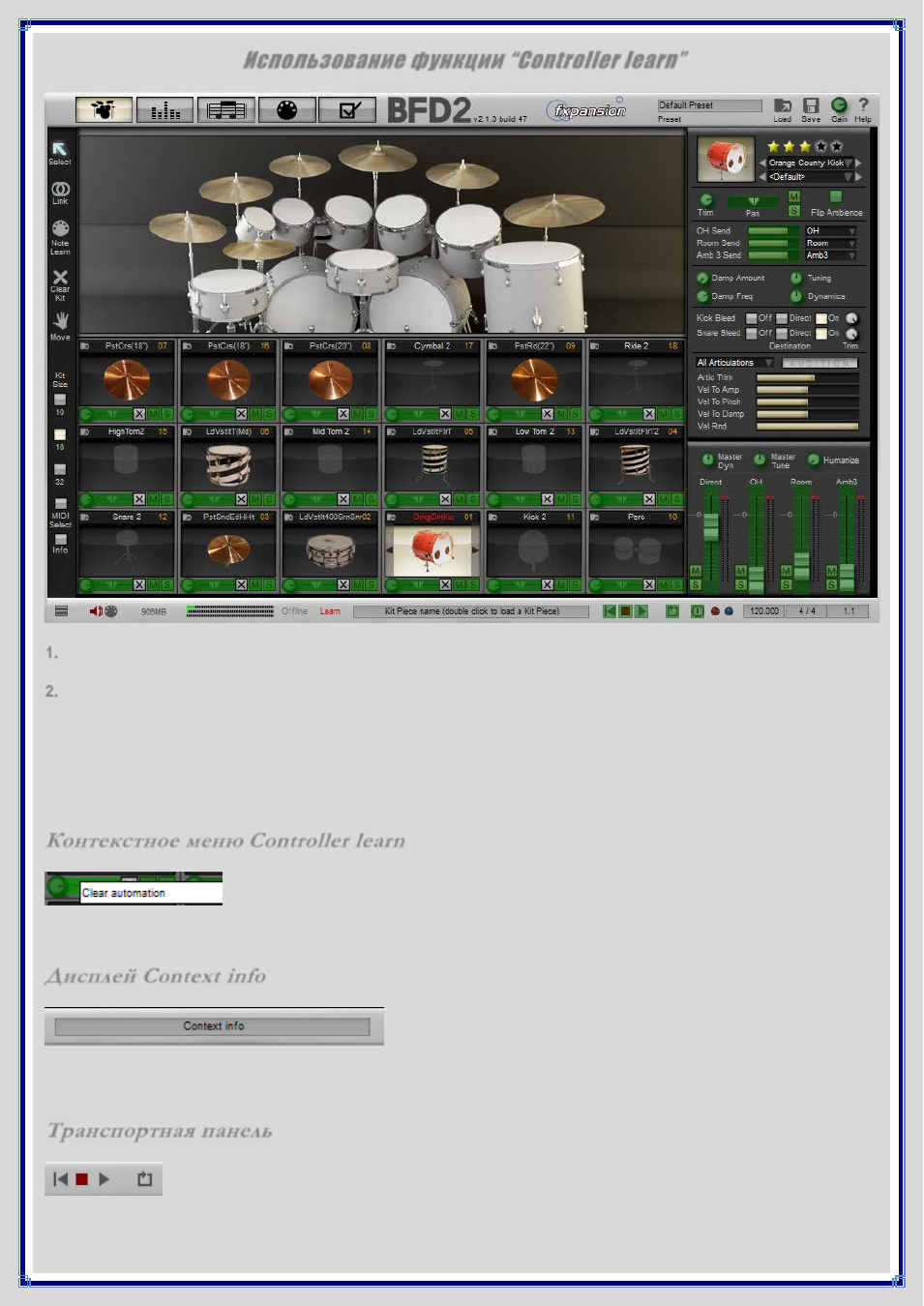
Использование функции “Controller learn”
Когда кнопка controller learn активируется, интерфейс отображает управляемые MIDI параметры, которые
1.
подсвечиваются зеленым цветом.
Щелкните на контроллере, который Вы хотите автоматизировать, а затем выполните один из следующих
2.
шагов:
Чтобы назначить MIDI контроллер, переместите физический регулятор, фейдер или другой контроллер.
Нажмите MIDI клавишу, чтобы назначить эту ноту для автоматизации контроллера - это особенно полезно
для автоматизации кнопок. После этого назначенная MIDI нота (клавиша) или номер MIDI контроллера
привязываются к физическому контроллеру.
Контекстное меню
Controller learn
В режиме Controller learn, щелкните правой кнопкой мыши на любом назначаемом
контроллере, чтобы отобразить контекстное меню Controller learn.
Функция Clear automation удаляет текущее назначение автоматизации. Если параметр еще не назначен,
функция будет затенена.
Дисплей
Context info
Этот дисплей предоставляет информацию о контроллере, на
который в настоящий момент наведен курсор мыши. При этом
отображаются название и значение параметра. При
редактировании контроллера, дисплей остается привязанным к этому параметру и отображает изменяющееся
значение до тех пор, пока кнопка мыши не будет отпущена.
Транспортная панель
Кнопки Транспортной панели в BFD-2 используются с движком Groove.